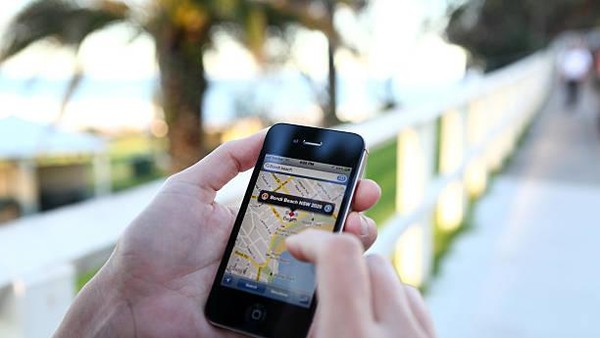Google Maps telah menjadi aplikasi andalan banyak orang untuk berbagai keperluan, termasuk berbagi lokasi. Selain metode konvensional seperti tautan atau pencarian, kini berbagi lokasi dapat dilakukan dengan lebih praktis menggunakan kode QR atau barcode.
Kode QR ini dapat dipindai dengan kamera ponsel dan secara otomatis mengarahkan ke lokasi yang dituju. Metode ini sangat efisien, khususnya untuk menyebarkan informasi lokasi ke banyak orang, seperti undangan pernikahan, promosi tempat usaha, atau pengumuman acara.
Membuat Barcode Google Maps dengan My QR Code
Meskipun Google Maps sendiri tidak menyediakan fitur pembuatan barcode, Anda dapat memanfaatkan situs web pihak ketiga. Salah satunya adalah My QR Code (www.myqrcode.com).
Namun, perlu diingat bahwa penggunaan My QR Code memerlukan berlangganan berbayar.
- Buka Google Maps, pilih lokasi yang ingin dibagikan, lalu klik ‘Share’ dan ‘Copy link’.
- Akses www.myqrcode.com, pilih ‘QR codes’, lalu ‘Create QR code’.
- Pilih ‘Website URL’, beri nama QR code, dan tempel link Google Maps yang telah disalin.
- Kustomisasi barcode sesuai keinginan (frame, warna, teks, latar belakang, warna huruf), lalu klik ‘Finish’.
Alternatif Lain: ME QR dan Uniqode
Selain My QR Code, terdapat beberapa situs web lain yang dapat digunakan untuk membuat barcode Google Maps dengan mudah dan gratis. ME QR (www.me-qr.com) dan Uniqode (www.uniqode.com) merupakan dua alternatif yang patut dipertimbangkan.
- Proses di ME QR dan Uniqode pada dasarnya sama: salin link lokasi dari Google Maps, tempelkan ke situs tersebut, kustomisasi barcode, lalu unduh.
- Uniqode menawarkan proses yang lebih sederhana dengan kolom khusus untuk link Google Maps.
Menggunakan Pageloot dan Aplikasi Barcode Generator
Pageloot (www.pageloot.com) merupakan situs lain yang menawarkan kemudahan dalam pembuatan barcode Google Maps.
Sebagai alternatif, Anda juga bisa menggunakan aplikasi Barcode Generator yang tersedia di Play Store.
- Unduh aplikasi Barcode Generator, salin link lokasi dari Google Maps, lalu tempelkan ke aplikasi.
- Pilih opsi ‘URL’, kustomisasi (jika tersedia), dan simpan barcode dalam format JPG.
Memindai Barcode Google Maps
Barcode yang dihasilkan berfungsi sebagai pengganti link Google Maps. Cara penggunaannya pun mudah, cukup pindai barcode tersebut menggunakan kamera ponsel.
Kebanyakan smartphone modern telah terintegrasi dengan fitur pemindai kode QR pada aplikasi kamera, sehingga Anda tidak perlu menginstal aplikasi tambahan.
Penggunaan barcode Google Maps sangat praktis, terutama untuk acara-acara formal seperti pernikahan atau promosi tempat usaha. Dengan barcode, pengunjung tidak perlu repot mengetik alamat, cukup memindai kode QR untuk langsung diarahkan ke lokasi.
Dengan berbagai metode di atas, Anda kini dapat dengan mudah berbagi lokasi melalui barcode Google Maps. Semoga informasi ini bermanfaat!